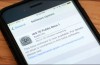Le joli-sacré-publique stable, la version bêta de l’iOS 10 est maintenant disponible. Si vous voulez prendre avantage de cela, nous sommes ici pour vous montrer comment mettre à jour votre iPhone, iPad ou autre appareil iOS et de l’essayer.
Quand à la mise à Jour de la Bêta (Et Quand Vous ne devriez pas)
Avant de poursuivre, même seule étape dans ce tutoriel, nous allons être parfaitement clair: vous vous inscrivez à une version bêta. Alors que la version bêta publique d’iOS 10 est assez stable (notamment en comparaison avec le passé iOS versions beta), c’est la bêta n’en est pas moins. Il y aura des accidents, congelés, des apps, des bizarreries, et d’autres hoquet.
Avec cela à l’esprit, si vous avez un appareil iOS et que vous comptez sur elle pour la critique du travail liées apps, de rester en contact avec leur famille hospitalisés, ou n’importe quel nombre de la stabilité est la clé de scénarios, vous devez attendre la diffusion publique d’iOS 10 bon à l’Automne 2016.
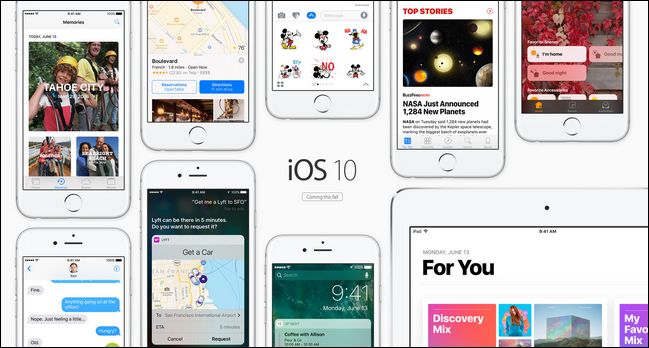
Si, d’autre part, vous êtes super excités de commencer à jouer autour avec iOS 10 nouvelles fonctionnalités et vous êtes d’accord avec une certaine instabilité et le hoquet, puis par tous les moyens de procéder. Vous obtiendrez d’essayer toutes les fonctionnalités (et fournir de la rétroaction) avant le grand public.
Prêt à faire du bénévolat pour non-paiement de bêta test? Mettons-nous au travail.
Ce Dont Vous Avez Besoin
À suivre aujourd’hui, vous avez besoin de quelques choses simples. D’abord et avant tout, vous avez besoin d’un appareil iOS compatible. Nous allons le décomposer par appareil iOS de la catégorie.
Tous les iPhone à partir de l’iPhone 5 est compatible, y compris les appareils suivants:
- l’iPhone 6s
- l’iPhone 6s Plus
- l’iPhone 6
- iPhone 6 Plus
- l’iPhone SE
- l’iPhone 5s
- iPhone 5c
- iPhone 5
La liste devient un peu plus difficile à analyser lorsque l’on parle de ipad, sur le compte de différentes conventions de nommage, mais, fondamentalement, si vous avez un iPad 2 ou plus récent, vous êtes couvert:
- l’iPad Pro de 12,9 pouces
- iPad Pro de 9,7 pouces
- l’iPad Air 2
- iPad Air
- iPad 4e génération
- iPad de 3ème génération
- iPad 2
- l’iPad mini 4
- l’iPad mini 3
- l’iPad mini 2
- iPad mini
Enfin, vous pouvez installer iOS 10 bêta sur les deux dernières générations d’iPod Touch:
- iPod touch 5e génération
- iPod touch 6ème génération
Une fois que vous avez déterminé que vous avez un appareil compatible, vous aurez besoin de vous inscrire pour un Apple version Bêta du Logiciel de compte de Programme. La signature est aussi simple que d’utiliser votre IDENTIFIANT Apple pour confirmer que vous souhaitez rejoindre le programme.
Outre la configuration matérielle de l’appareil, nous suggérons fortement que vous avez un PC Windows ou un Mac exécutant la version la plus récente d’iTunes afin de faire une sauvegarde complète de votre appareil, il est iOS 9 état avant la mise à jour vers iOS 10 beta. Nous allons commencer par là.
Première étape: faites une sauvegarde de Votre Appareil iOS Avec iTunes
Pourquoi sauvegarder sur une machine locale? Même avec une connexion rapide, l’arrachage d’une pleine iCloud sauvegarde peut prendre un temps très long pour un téléphone avec un grand nombre d’applications et de stockage. De plus, vous n’aurez jamais à vous soucier de manquer d’espace ou de sauvegarde de remplacement lorsque vous avez l’espace d’un disque dur (par rapport à la quantité très limitée de l’espace alloué pour le compte iCloud gratuit). Si vous souhaitez effacer les données de votre téléphone et de revenir à iOS 9, le processus peut prendre quelques minutes si vous avez une sauvegarde locale et, potentiellement, des heures et des heures si vous devez le faire sur internet.
Dans le cas où nous n’avons pas, il est très clair sur ce point: sauvegarder votre appareil à iTunes avant de procéder.
Ne me souviens pas comment? Ne vous inquiétez pas. Ces jours, de nombreux utilisateurs d’iOS n’a même jamais regarder iTunes, de sorte que vous n’êtes probablement pas seul. Pour sauvegarder, lancez iTunes et branchez votre appareil iOS avec le câble de synchronisation. Recherchez l’icône de l’appareil, près de l’angle supérieur gauche de l’interface iTunes et cliquez sur.
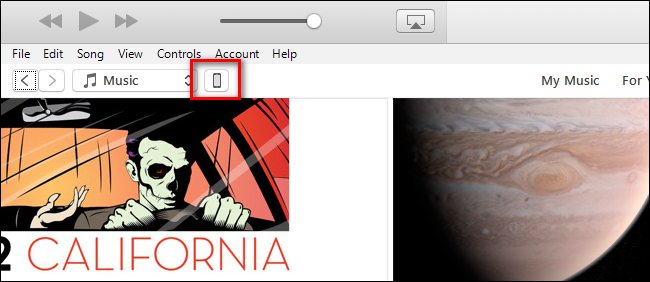
Dans le dispositif de page “Résumé”, qui est ouvert par défaut lors de la sélection de l’appareil, faites défiler jusqu’à la “Sauvegardes” configuration et cochez l’option “Cet ordinateur” comme emplacement de sauvegarde, puis cochez la case “Chiffrer l’iPhone de sauvegarde”–si vous ne chiffrez votre sauvegarde, vous perdrez tous vos mots de passe enregistrés dans Safari et d’autres applications, vos données de Santé, et tous vos Homekit de données et de paramètres. Cliquez sur “sauvegarder Maintenant” pour lancer la sauvegarde.
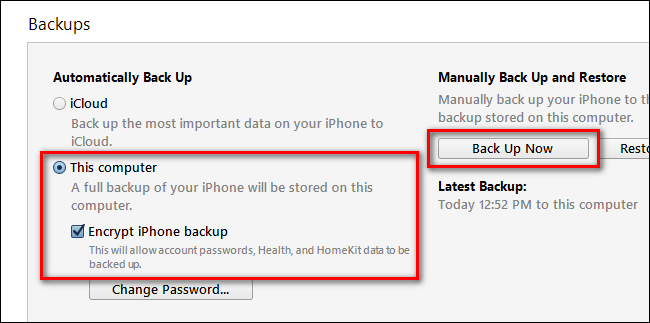
Même avec tout son iPhone, le processus ne devrait pas prendre longtemps–notre de 64 go de l’iPhone 6 était un peu plus de la moitié et il a sauvegardé via USB à un peu plus de 10 minutes.
En parlant de tout son iphone, si votre appareil iOS est emballé pour les branchies avec des trucs, vous ne pouvez pas avoir de la place pour la mise à jour iOS 10. Pendant que vous êtes en attente pour le processus de sauvegarde à la fin, prendre un coup d’oeil au bas du panneau de l’appareil et de voir combien d’espace disponible sur le périphérique.

L’iOS 10 beta mise à jour est d’environ 1,7 GO en taille, et nécessite environ 1,5 GO d’espace temporaire à utiliser durant le processus de mise à niveau. Il serait sage pour, au minimum, à tour ces deux nombres, les ajouter, et le but pour 4 go d’espace libre sur votre appareil avant de vous mettre à niveau. Si vous êtes serré sur la salle, maintenant il est grand temps de supprimer quelque chose avec une grande empreinte, mais c’est facile de remettre à plus tard (comme un jeu mobile avec un énorme besoin de stockage ou un tas de livres audio que vous pouvez télécharger à nouveau après le fait). Découvrez Paramètres > Général > Utilisation de votre appareil pour voir ce qui est à l’aide de l’espace.
Deuxième Étape: Mettre À Jour Votre Profil De Configuration
Une fois que vous avez sauvegardé votre appareil et, si nécessaire, libéré de l’espace, il est temps de mettre à jour vers iOS 10 beta. La version bêta publique mise à jour Over The Air (OTA) processus donc, assurez-vous que vous avez votre appareil complètement chargé et, de préférence, accroché à un câble de recharge.
Sur votre appareil iOS, lancez Safari et accédez à https://beta.apple.com/profile. Si vous y êtes invité, connectez-vous sur le même compte Apple vous lié au programme de test bêta. Faites défiler vers le bas et de regarder pour l’étape “Télécharger le Profil” et cliquez dessus.
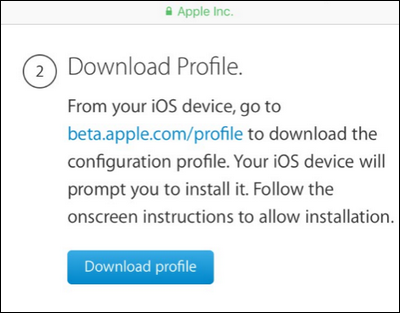
Vous serez invité à installer le profil. Cliquez sur “Installer” dans le coin supérieur droit.
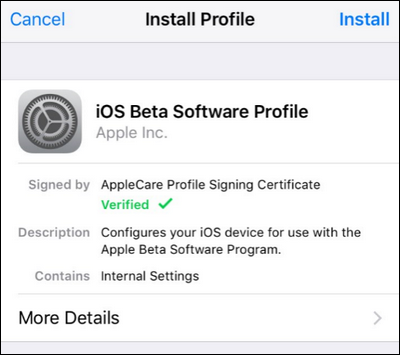
Si votre appareil est sécurisé par un code PIN, vous serez invité à le saisir. Ensuite, vous verrez un gros bloc de jargon juridique, cliquez sur “Installer” dans le coin supérieur droit de nouveau. Enfin, vous serez invité à redémarrer votre téléphone. Cliquez Sur “Redémarrer”. Remarque: ce ne pas installer iOS 10, il met simplement à jour le profil de votre téléphone de sorte que vous êtes admissible pour la mise à jour OTA en premier lieu.
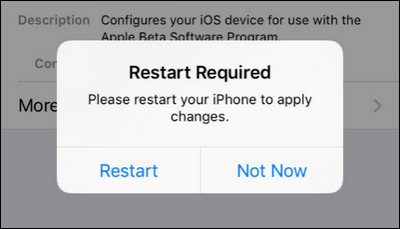
Après le redémarrage du téléphone, il est temps de télécharger et d’appliquer la mise à jour.
Troisième étape: Appliquer la mise à Jour
Avec le téléphone botté de retour et avec une santé de vie de la batterie, accédez à Réglages > Général > mise à Jour du Logiciel. Lorsque vous cliquez dessus, vous devriez voir l’entrée suivante pour “iOS 10 Bêta Publique 1” (ou plus, si vous êtes la lecture de ce tutoriel une fois de plus les mises à jour Bêta ont déployé).
Cliquez sur “Télécharger et Installer”.
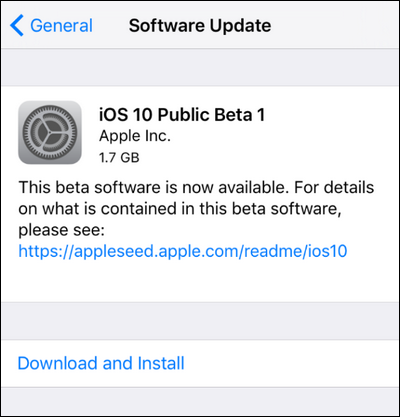
Entrez votre NIP, le cas échéant, et d’accepter ensuite une autre série d’accords. Une fois que vous avez fait cela, le téléchargement va commencer–mais être prêt à attendre (surtout si vous êtes avec ce tutoriel autour le 7 juillet, la sortie de la première bêta publique). Même si notre connexion à large bande devrait normalement faire très court travail d’un simple ~2 GO de téléchargement, il a fallu environ une demi-heure pour télécharger le fichier de mise à jour.
Une fois le fichier de mise à jour sur votre appareil, le “Télécharger et Installer” option, voir ci-dessus, sera tour à “Installer”. Vous pouvez installer immédiatement ou à l’utilisation de l’installer plus tard, une fonction (mais ceci est une version beta et pas la Veille de Noël, vous voulez jouer avec vos jouets maintenant).
Asseyez-vous et détendez-vous pendant que la mise à jour s’installe et, si vous ne l’avez pas déjà fait, branchez votre téléphone sur le câble de chargement pour jouer en toute sécurité. Aussi, soyez patient et laissez-le être: ce n’est pas 9.2.X 9.2.O mise à jour, c’est une grande mise à jour de version.
L’achèvement du Processus d’
Lorsque votre appareil iOS termine la mise à jour et vous êtes de retour à l’écran de verrouillage, entrez votre code PIN pour commencer. Vous serez invité à accepter certains de plusieurs accords (iOS logiciel est, apparemment, les accords tout en bas). Ensuite, vous serez invité à participer à divers programmes de collecte des données comme les rapports d’erreur à Apple et les développeurs d’applications. Même si vous avez l’habitude de verrouiller ce genre de paramètres de confidentialité, nous aimerions vous encourager à les activer (au moins pendant que vous utilisez les versions bêta d’iOS). Le point de l’ensemble du programme bêta est pour les curieux/dédié aux utilisateurs d’iOS à essayer des choses avant d’atteindre le public dans une publication de la version stable de chaque rapport d’erreur aide.
En plus de permettre des rapports d’erreur, vous pouvez remarquer qu’il y a maintenant un nouvel Apple fournis application sur votre téléphone: Commentaires.
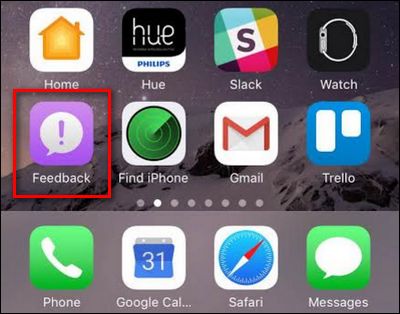
Si vous rencontrez bizarre pépins avec iOS 10, vous pouvez appuyer sur l’icône des Commentaires et de déposer un rapport à l’aide d’un très bien aménagé formulaire de rapport.
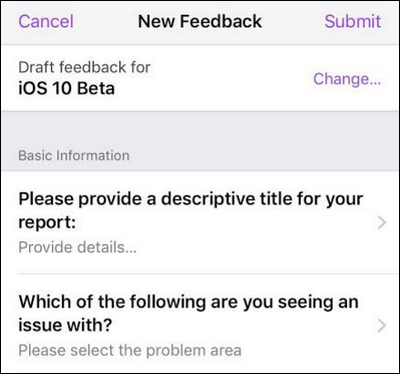
Avec une minute d’effort, ici ou là, vos rapports de bug aidera à polir les bords de l’iOS 10 avant qu’il ne soit rendu public.
Un inscrivez-vous ici, “je suis d’accord” ici, là, et partout, et après un petit téléchargement vous êtes vers le haut et en cours d’exécution iOS 10 mois avant tout le monde. Maintenant, il est temps de jouer avec la flopée de nouvelles fonctionnalités et de voir comment les choses changent entre maintenant et la version d’Automne.